Top 9 ứng dụng Must-Use trong Microsoft Teams mà bạn đã “bỏ quên”
Các ứng dụng trong Microsoft Teams là vũ khí bí mật mà Microsoft sử dụng để nâng cao trải nghiệm người dùng và tích hợp hầu như mọi khía cạnh khác nhau của bộ công cụ Office 365.
Mặc dù Microsoft Teams được tích hợp nhiều tính năng ấn tượng cho toàn bộ đội nhóm có thể làm việc hiệu quả nhưng người dùng khó có thể tiếp cận và sử dụng triệt để nếu không có hướng dẫn.
Và dưới đây là 9 ứng dụng khá thú vị và hiệu quả để sử dụng cho công việc mà hầu hết người dùng đều “quên” tận dụng.
Cùng tìm hiểu!
1 – Video Apps (Stream và YouTube)
Microsoft Stream là ứng dụng cho phép bạn xem và chia sẻ video đã quay trước đó từ các thành viên trong tổ chức. Đây là giải pháp đơn giản để tạo điều kiện tổ chức các cuộc họp, sự kiện hay các buổi đào tạo bằng video thú vị hơn.
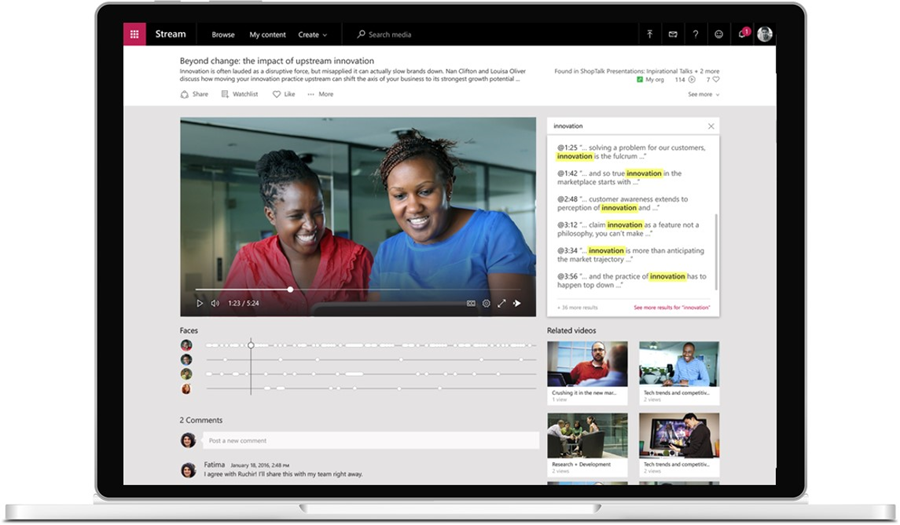
Ví dụ: Bạn có thể tổng hợp các lại các buổi họp trong tuần, các buổi đào tạo trực tuyến và đăng lên Stream để những người không thể tham dự có thể xem lại khi cần.
Một tùy chọn khác mà bạn có thể muốn xem xét là video YouTube. Nghe thì có vẻ hơi vô lý, một ứng dụng độc lập như YouTube lại bật trong ứng dụng nội bộ công việc để làm gì?
Như này nhé, bạn muốn khai thác một chủ đề và đào tạo đội ngũ bằng video, vừa hay Youtube có khá nhiều video hướng dẫn chi tiết và ấn tượng về chủ đề này. Việc tích hợp với Youtube trong Teams giúp bạn chia sẻ nhanh và chi tiết hơn về ý tưởng của mình mà không mất quá nhiều thời gian tìm kiếm video và tải ngược lên Streams.
Có tài liệu tham khảo trong tầm tay và ngay trong Microsoft Teams sẽ giúp bạn tập trung và chia sẻ với các nhóm nội bộ dễ dàng hơn nhiều.
>>Xem ngay: Đăng ký email tên miền Google miễn phí.
2 – Ứng dụng Polly
Polly được sử dụng như một dạng list các công việc hoặc công cụ khảo sát, thăm dò ý kiến tích hợp trong Team với icon là hình chú vẹt màu xanh.
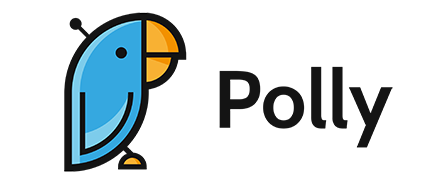
Ví dụ: Bạn muốn hỏi ý kiến mọi người đợt du lịch sắp tới nên đi đâu. Bạn có thể list ra sẵn cho mọi người bình chọn và mọi người cũng có thể thêm tùy chọn ngay dưới danh sách của bạn.
Bằng cách tạo các cuộc thăm dò tức thì với kết quả hiển thị trực tiếp, Polly giúp thu hút và tăng khả năng tham gia của mọi người vì sự thú vị và dễ dàng.
Bạn có thể làm gì với Polly?
- Lên lịch cuộc thăm dò ý kiến của bạn
- Đặt một ngày kết thúc
- ẩn kết quả (tùy chọn)
- Xác định xem các bình luận có ẩn danh không
- Cho phép người dùng tự động thêm các tùy chọn vào cuộc thăm dò của bạn.
- Họ có thể bỏ phiếu cho nhiều lựa chọn
- Họ có thể thêm nhận xét vào một cuộc thăm dò
Polly cũng sẽ theo dõi kết quả và sẽ cung cấp chế độ xem trang tổng quan trong Tab của họ với bản tóm tắt và chi tiết về tất cả các Cuộc thăm dò đang hoạt động của bạn.
>>Xem ngay: Giải pháp email doanh nghiệp chất lượng.
3 – Ứng dụng Karma
Karma là một ứng dụng cho phép bạn tặng “huy chương” cho đồng nghiệp của mình. Ứng dụng Karma như một bảng điểm nội bộ, mọi người có thể cho điểm nhau để tăng hứng khởi làm việc và tạo các thói quen tốt trong công việc.
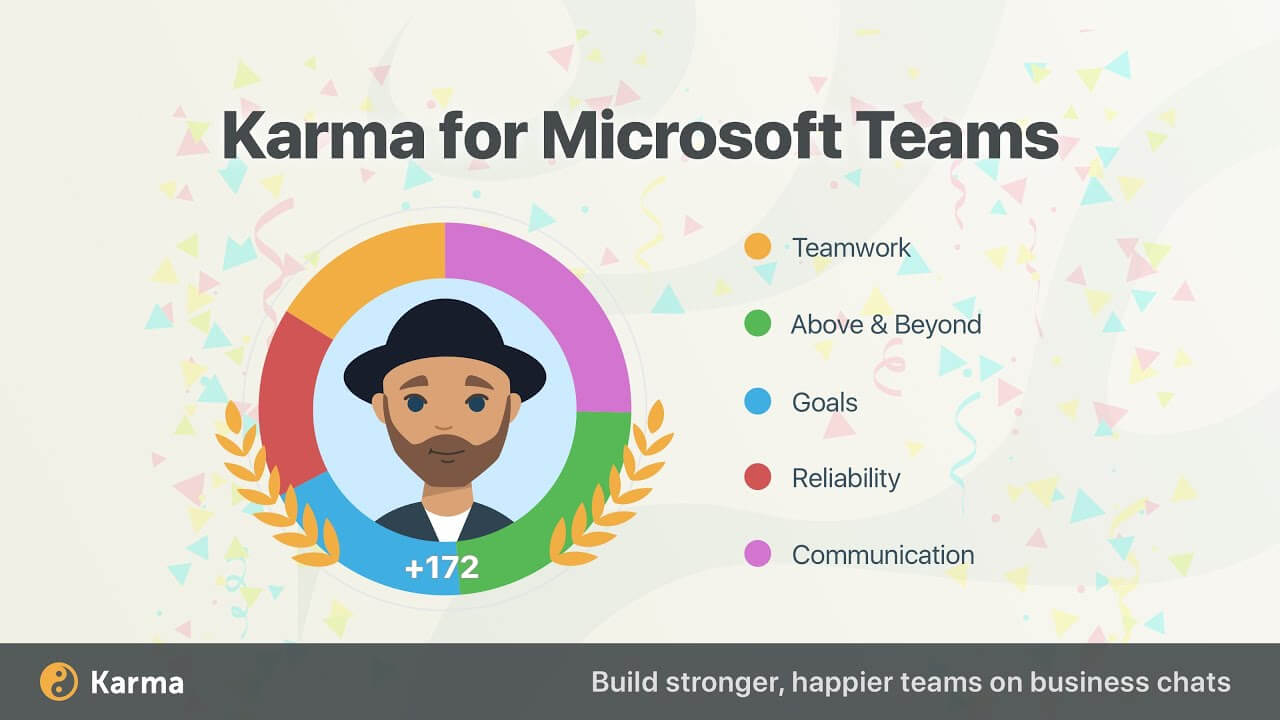
Ví dụ, khi thành viên nào có nhiều ý tưởng hiệu quả hơn sẽ được mọi người cho điểm cao hơn, khích lệ tinh thần làm việc và đóng góp trong Team.
Đây là ứng dụng bạn nên sử dụng để kết nối mọi người trong nhóm với nhau tốt hơn.
4 – Ứng dụng Wiki
Wiki hoạt động tương tự như Notes nhưng mở rộng hơn vì nhiều nhóm có thể sử dụng và thảo luận với nhau ngay trong wiki, trong khi OneNote chỉ sử dụng cho một nhóm. Vậy điểm thú vị ở đâu?
Nếu hai nhóm cần làm việc trên một quy trình cụ thể nhưng phải tuân theo các quy tắc cơ bản về tương tác, thì ứng dụng Wiki là một nơi tuyệt vời để đưa ra các quy tắc mà mọi người cần tuân theo ở một vị trí trung tâm, dễ tiếp cận.
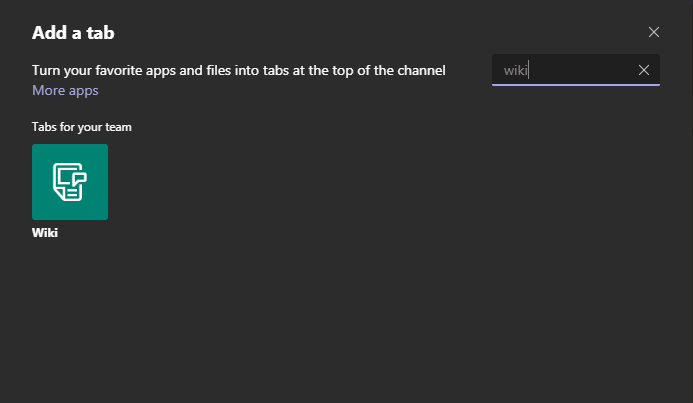
Ứng dụng Wiki cũng phát huy tác dụng cho các Câu hỏi thường gặp từ các thành viên trong Teams. Thay vì chỉ đánh dấu nó trong thông báo kênh, ứng dụng Wiki có thể được sử dụng như một kho kiến thức trung tâm về các vấn đề hay thắc mắc trong tổ chức.
>>Xem thêm: Google Wokspace những giải pháp dành cho doanh nghiệp tuyệt vời.
5 – Microsoft Planner
Planner là công cụ lập kế hoạch cực kỳ ấn tượng mà Microsoft đã tích hợp trong Teams.
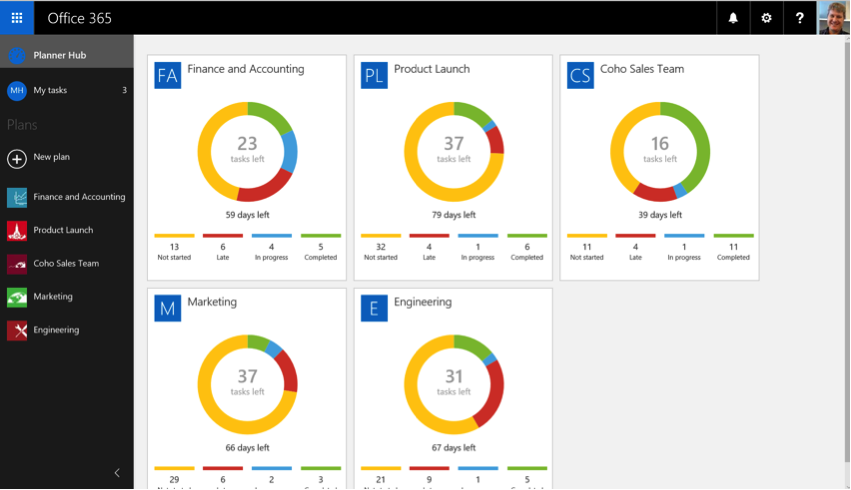
Mỗi bảng Planner sẽ được liên kết với một Nhóm. Bạn có thể điều hướng qua lại các kế hoạch hiện có của mình hoặc tạo các kế hoạch mới trong ứng dụng và rất dễ dàng để thêm Công cụ lập kế hoạch cho bất kỳ Nhóm nhất định nào thông qua các tab kênh.
Planner cho phép bạn tạo và sắp xếp bảng cho từng mục tiêu, đồng thời quản lý và phân công nhiệm vụ rõ ràng, giao diện dễ nhìn và khá đẹp mắt. Khi các nhiệm vụ được hoàn thành, Công cụ lập kế hoạch cung cấp cho bạn phân tích tiến độ và những người dùng được giao cho từng nhiệm vụ, giúp bạn dễ dàng theo dõi tiến độ Nhóm của mình.
6 – Ứng dụng Request a Team
Bạn cần một giải pháp để giúp giảm thiểu việc tạo Nhóm? Microsoft có một ứng dụng miễn phí cho phép bạn đặt một quy trình tạo mẫu và phê duyệt mạnh mẽ đằng sau việc tạo Nhóm. Chỉ cần tận dụng quy trình tạo và yêu cầu Microsoft Teams và thêm một lớp kiểm soát bổ sung xung quanh những người có thể cung cấp cho Teams!
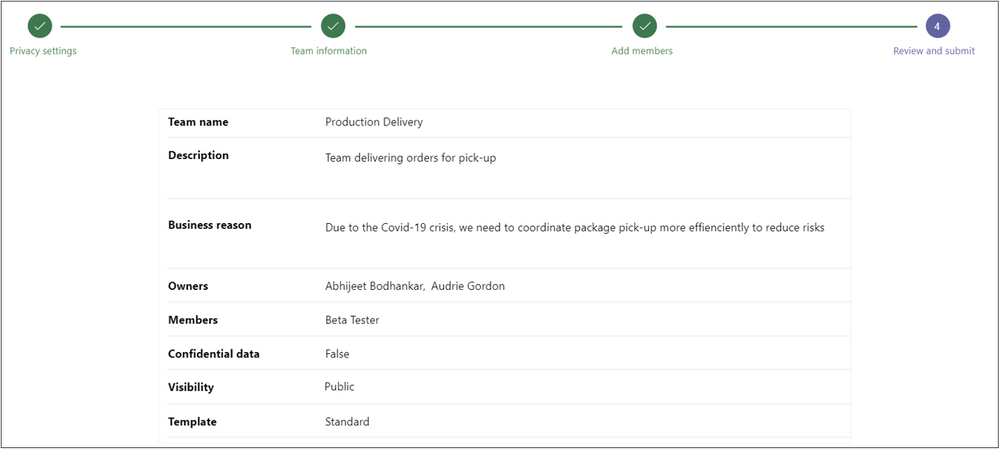
Ứng dụng Request a Team cung cấp cho người dùng một báo cáo đơn giản cho phép họ theo dõi các yêu cầu mà họ đã gửi cùng với trạng thái của những yêu cầu đó. Ngoài ra, thật đơn giản để kết hợp Power Automate như một phần của quy trình này để thêm các hành động theo lớp, thông báo hoặc các tác vụ tự động khác.
7 – Ứng dụng MyHub
Không có cách nào tốt hơn để theo dõi và sắp xếp tất cả các Nhóm của bạn hơn là MyHub.
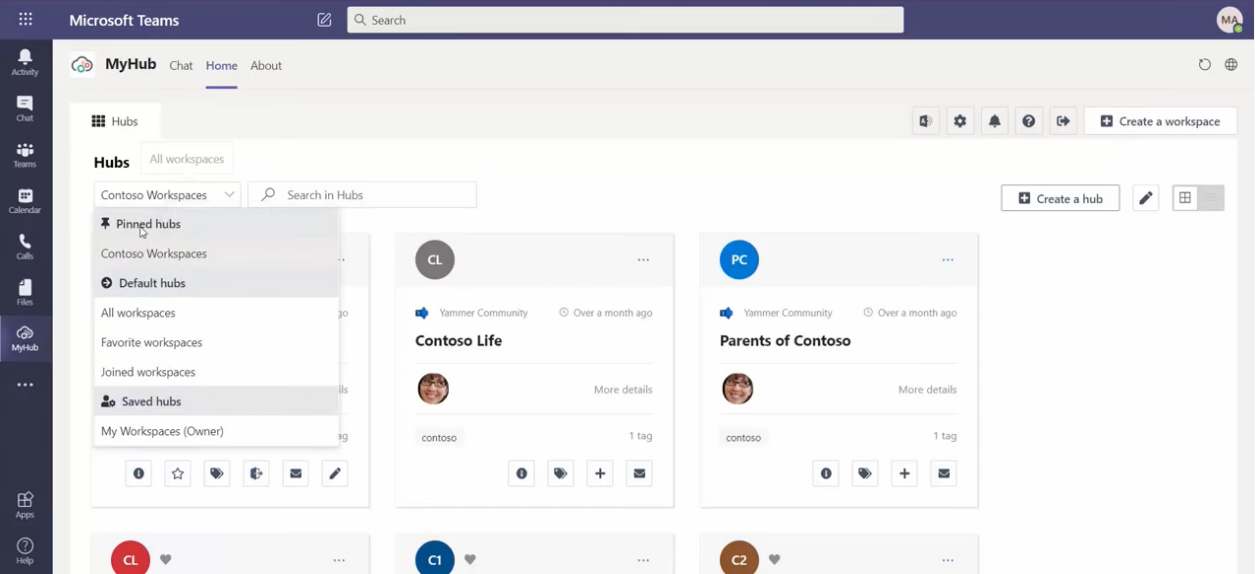
MyHub cung cấp cho người dùng một giao diện dễ dàng để sắp xếp và tổ chức các Nhóm, trang SharePoint và Cộng đồng Yammer đồng thời giúp truy cập nội dung liên kết với từng không gian làm việc dễ dàng hơn nhiều. Không gian làm việc có thể được tạo ngay từ trong ứng dụng và người quản lý Teams có thể quản lý tư cách thành viên, xử lý yêu cầu và hơn thế nữa.
MyHub là một cách tuyệt vời để tăng năng suất và áp dụng cho Microsoft Teams, đặc biệt nếu người dùng và nhóm quản trị viên của bạn đang cảm thấy quá tải. Ngoài ra, có rất nhiều khả năng quản lý vòng đời, bảo mật và quản lý quy trình có sẵn dưới dạng tiện ích bổ sung mạnh mẽ để giúp tổ chức của bạn quản lý và bảo mật sự cộng tác trên Microsoft 365 mà không cản trở năng suất.
8 – Ứng dụng ScrumGenius
ScrumGenius là ứng dụng giúp bạn theo dõi các cuộc họp định kỳ và tiến trình liên quan đến các mục tiêu cuộc họp.
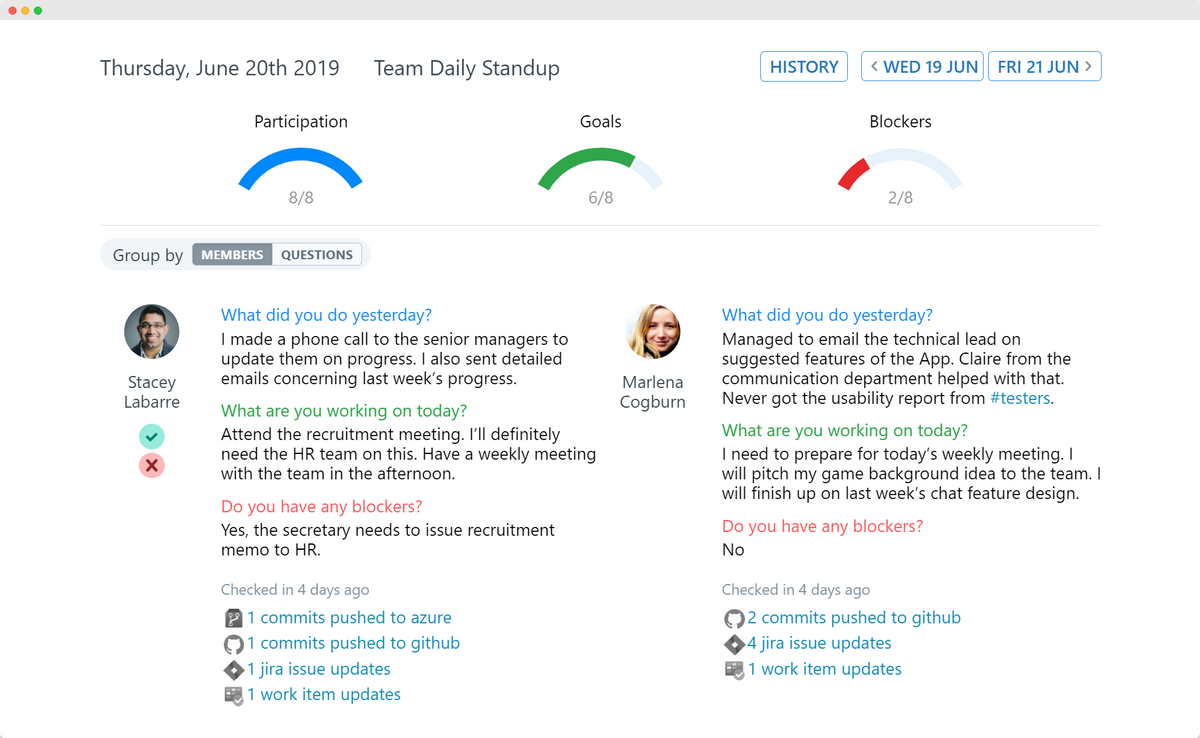
Bạn có thể sử dụng ScrumGenius để tự động hóa các lời mời và tác vụ liên quan đến các cuộc họp định kỳ đồng thời ghi chú cho mỗi cuộc họp và dự án. ScrumGenius giúp dễ dàng quản lý các dự án cũng như sắp xếp thông tin luôn tích lũy với các cuộc hẹn định kỳ.
Như tên của nó, ứng dụng được phát triển để giúp quản lý các nhóm sử dụng Phương pháp Scrum cho Quản lý dự án của bạn và đủ linh hoạt để xử lý nhiều loại dự án khác nhau. Theo dõi các cam kết và thông tin liên quan đến từng cam kết để bạn và mọi người trong nhóm của bạn có thể giữ cho dự án đi đúng hướng!
9 – Ứng dụng AtBot + PowerAutomate
AtBot là một giải pháp chatbot không cần mã mạnh mẽ giúp bạn tạo một chatbot dựa trên logic trở nên cực kỳ dễ dàng!

Khi bạn kết hợp khả năng này với PowerAutomate, AtBot có thể tự động hóa nhiều nhiệm vụ đồng thời tăng năng suất cho các nhóm của bạn! Bạn có thể giúp đơn giản hóa năng suất cho người dùng của mình bằng chatbot quy trình của riêng bạn ngay lập tức!
Hơn hết, AtBot là một ứng dụng cho phép bạn bắt đầu miễn phí. Cho dù bạn cần đơn giản hóa cách người dùng giao nhiệm vụ và gửi thông báo hay bạn cần một số tự động hóa if-then được tích hợp đơn giản để nhóm của bạn khai thác nhiều hơn từ nhiều loại dịch vụ, AtBot sẽ giúp bạn dễ dàng bắt đầu với tự động hóa chatbot và cung cấp dịch vụ cho nhóm của bạn.
Có thể nói Microsoft Teams là một tập hợp “kho ứng dụng” với đủ chức năng cho nhiều yêu cầu của bạn. Hãy thử sử dụng các tính năng trên đây, chắc chắn các nhiệm vụ của bạn sẽ nhẹ nhàng và bớt quá tải hơn nhiều.
Chúc thành công!











